Obsidian 免費推出 Canvas 無限畫布,第二大腦筆記組織成流程圖
最近 Obsidian 1.1 版本推出了一項重大更新,內建「Canvas」外掛,新增的這個畫布白板功能,可以讓我們用視覺化的方式重新組織在這個第二大腦資料庫中的卡片筆記,手動繪製與連結知識、任務之間的流程圖。
Obsidian Canvas 最棒的應用可能是這樣:假設我們長期累積一個關於各種時間管理技巧的資料庫,每一個知識或方法都是一則筆記(類似卡片盒筆記法),這是一個基礎,但還需要有效的加以應用。於是:
- 現在我們將要舉辦一個時間管理課程專案,就可以挑選其中需要的知識與方法筆記,在 Canvas 中重新畫出課程執行的流程圖。
- 後來我們要寫一本時間管理的書,又可以取出相同或不相同的卡片,在 Canvas 中重新畫出書籍大綱的知識圖譜、心智圖思考。
這個功能和知名的 Heptabase 異曲同工,可以解決相似需求。 Heptabase 是以繪製知識圖譜為主要訴求,但最近也加入了像是每日筆記等任務筆記管理功能。而 Obsidian 則是在知識、任務筆記資料庫整理的核心功能中,加入了有時需要的知識圖譜繪製、組織、思考功能。
到了這一步,這類筆記工具或許已經足以取代傳統心智圖的大多數需求,不需要再同時使用筆記工具、心智圖工具,一個 Obsidian 便能解決兩種需求。
雖然一開始這類雙向連結筆記工具推出時,內建的「自動知識圖譜」功能很吸睛,各種筆記之間的連結可以展開為一張關聯圖,好像很厲害。
而 Obsidian 的 Canvas 外掛新功能,或是 Heptabase 這類工具,就是可以製作出任務、知識筆記需要的流程圖。
現在,只要更新到 Obsidian 的 1.1 之後版本,就可以在左方看到預設加入的新外掛:「 Canvas 」,你可以透過這個功能,開啟一張新的無限畫布,開始在白板上重新組織自己的筆記。
基本的概念是,要製作一個新的專案流程,要開啟一個新的思考主題,都可以新增一張全新的 Canvas ,重新組織自己的卡片筆記。
關於 Obsidian 基本功能可以參考:Obsidian 免費單機軟體實踐卡片盒筆記法,建立知識連結網路系統
加入 Canvas 的筆記可以直接在白板中瀏覽內容、編輯修改內容。
在白板空白處點擊右鍵,選擇「 Add web page 」,插入 YouTube 連結、 Google 文件連結,都可以在白板中產生預覽卡片,並且還能直接播放影片、捲動文件喔!
只要按住白板卡片的四周節點,直接拖曳到另外一張卡片筆記,就能建立起連結線。
在白板上點擊右鍵,選擇「 Create group 」,就可以建立一個群組框框,把同一類的卡片放入。
- 自動幫卡片筆記貼齊隔線、整齊歸類。
- 無限放大縮小。
- 自動聚焦整章畫布的視野。
我們利用右上方的排版功能列,就能快速操控這些視覺調整。
Obsidian 新推出的 Canvas 功能,初步使用下已經非常完整好用。甚至可以實現 Heptabase 上的基本畫布功能(當然, Heptabse 的多層無限畫布功能還是更強大一些)。有興趣的朋友,值得研究看看。
對各種新型態筆記工具有興趣的朋友,還可延伸研究:
大家好,我是電腦玩物站長 Esor ,我在 2022 年底堆出的「個人數位生產力」線上課程,跳脫工具功能的迷思,工具選擇的困惑,要跟大家分享的是「如何建立有生產力的工作流程」,你可以套用在不同工具系統,解決具體的生產力問題,歡迎有興趣的朋友參考:(目前正在早鳥階段,"限時限量"使用老讀者折扣碼 ESOR500 ,獲得最低折價優惠)
(歡迎社群分享。但全文轉載請來信詢問,禁止修改上述內文,禁止商業使用,並且必須註明來自電腦玩物原創作者 esor huang 異塵行者,及附上原文連結:Obsidian 免費推出 Canvas 無限畫布,把第二大腦筆記組織成流程圖)



















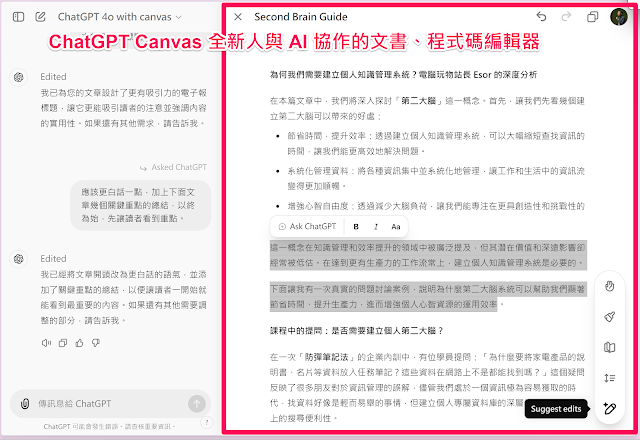
notion如果有这个功能那就太棒了!
回覆刪除自從去年底就開始用 Obsidian,
回覆刪除除了目前 Convas, 必須說他社群的 Plugin 也是他的優勢之一
我個人非常推薦
Diagrams.Net(draw.io), Excalidraw 的 Plugin
畢竟用 mermaid 畫 markdown 流程圖沒那麼方便
我兩個軟體都在使用中
回覆刪除請問文章所指「Heptabse 的多層無限畫布功能還是更強大一些」
具體而言是指?
Heptabase 的白板 (Whiteboard; 無限畫布概念) 裡頭可以再有下一層白板,可以創造知識呈現的層次。每一個白板裡頭可以放置多張筆記卡片。
刪除白板功能的好處我還沒參透……
回覆刪除